티스토리 뷰
여름방학에 해외로 여행 가는 분들 많으시죠. 아이들은 얼굴이 바뀌기 때문에 여권기간도 적고 요즘 여권사진을 찍어주는 사진관도 많이 사라져 버렸습니다. 그래서 집에서 셀프로 사진을 찍어 여권사진을 출력하는 분들이 많으시더라고요. 오늘은 저번에 찍은 정면사진을 이용하여 포토샵으로 여권사진으로 변형해 보겠습니다. 자세한 여권사진 규정은 아래 포스팅을 참고하세요^^
[셀프로 여권 촬영] 1. 여권사진 규격과 아이들 사진 촬영 방법
해외여행은 꿈도 못 꾸던 시절이 지나가니 보상심리 때문인지 여기저기서 여행소식을 듣게 되네요. 저희도 쿠앙이&쿠웅이를 낳고 아직 어린 아이라 해외여행을 못 가게 되고, 코로나19로 격리되
ggommilu.com
우선 포스팅에 앞서 너무 늦게 글을 올려 죄송합니다. 여행을 가기전 집안에 큰일이 겹치면서 포스팅을 바로 하지 못하였는데 시간이 지나다 보니 잊어버렸어요ㅎㅎㅎㅎ;; 지인이 여행을 가며 왜 다음포스팅을 안 했냐고 하여 이제야 생각나 포스팅을 올리네요 ㅎㅎ
포토샵으로 정면사진을 여권사진으로 보정하기

포토샵으로 쿠웅이의 정면사진을 불러 보겠습니다^^
여권사진을 보정하기 앞서 최대한 정면사진으로 배경을 나중에 지울 것이지만 티가 나지 않도록 화이트 배경인곳에서 찍을 것을 권장합니다.
1. 가이드 선 만들기
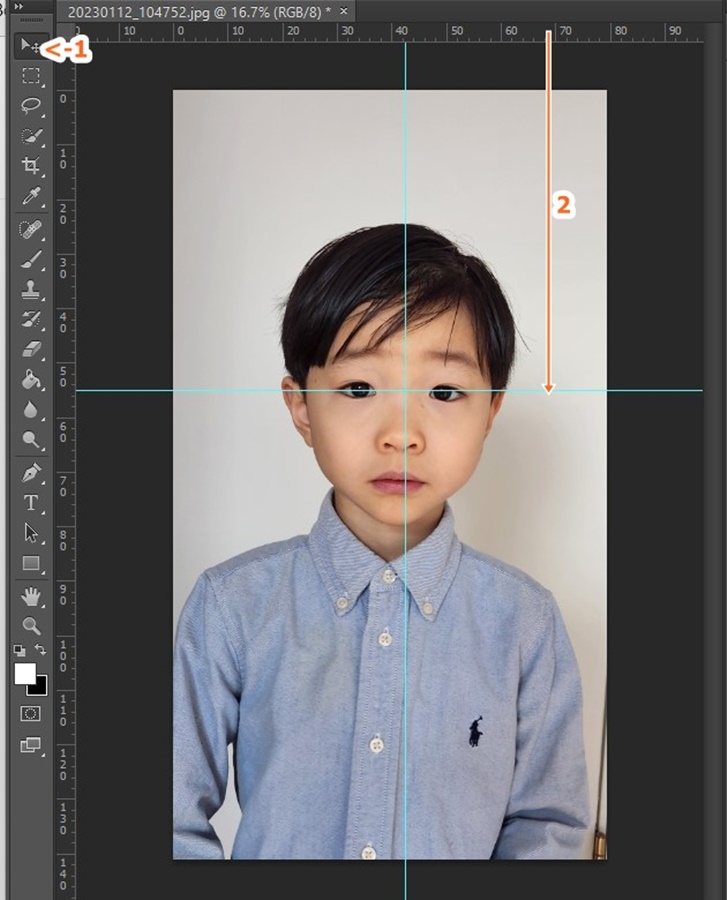
처음으로 정확히 사진이 중심을 잡을수 있게 가이드선을 만들어 주겠습니다.
이동도구(V)를 선택하고 자 모양에서 드래그 하여 가이드 선을 만들어줍니다. (자모형이 없을 시 보기 -> 눈금자 선택하시면 되고 단축키로는 Ctrl+R입니다.)
2. 자유변형으로 사진의 중심 잡기

정면을 바라보았지만 각이 조금 틀어졌지요. 자유변형을 이용하여 각도를 조정하겠습니다.
전체사진을 선택하고 자유 변형 합니다. 사진 전체 선택은 사각 윤곽도구를 클릭하여 전체 사진이 들어가도록 드래그 하셔도 되고 단축키로 Ctrl+R을 누르셔도 됩니다.
자유변형은 편집-> 자유변형, 단축키로는 Ctrl+T입니다.
사진에 총 8개의 네모가 보이시는데 근처에 마우스를 가져가 클릭하여 위아래로 움직이면 각도를 조정할 수 있습니다.
또 사진을 클릭하고 드래그 해보면 사진의 위치를 옮길 수 있어요.
가이드선에 맞게 눈과 코 입이 정확히 가운데로 올 수 있도록 드래그 하세요.
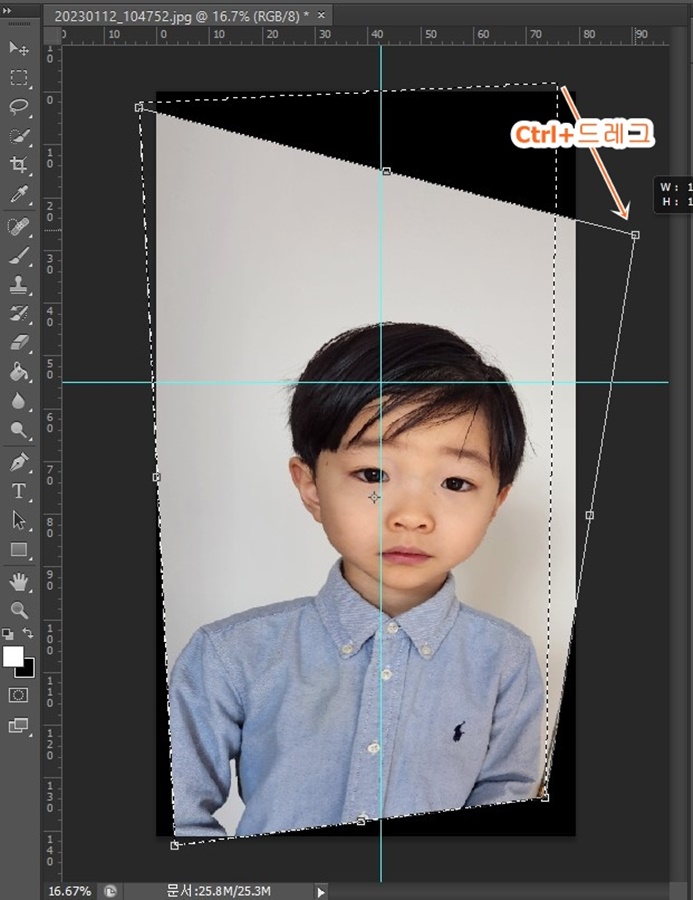
또 자유변형으로 사각형이 8개 나왔을 때 Ctrl을 누르고 모서리 쪽 사각형을 이리저리 움직여보면 사진이 틀어진 부분을 조정할 수 있어요. 얼굴이 약간 치우쳐 있다면 활용해 보시면 좋을 거예요.
쿠웅이는 정면을 잘 봐왔기에 각도만 조정하였습니다.
3. 픽셀 유동화로 처진입술 보정
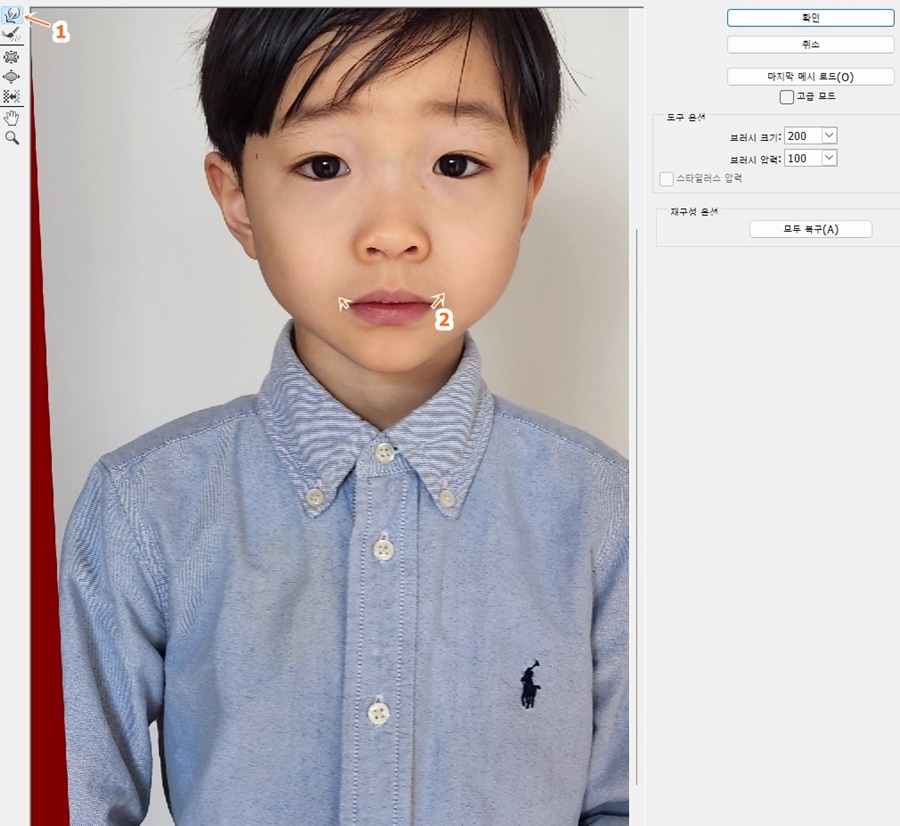
여권사진은 무표정하 것이 좋지만 입이 너무 처진 것 같습니다. 살짝 올려보겠습니다.
필터 -> 픽셀유동화, 단축키로는 Ctrl+Shift+X입니다.
입술을 살짝 끌어올려주면 처진 입 보정가능합니다. 너무 과하면 썩소가 되니 살짝만 조정해 주세요. 반대로 너무 웃은 사진도 입술을 아래로 내려주면 보정 가능 합니다.(참고로 저는 사진 몸매보정할 때 제일 많이 쓰는 것이 픽셀 유동화입니다^^)
4. 곡선으로 화면 밝기 조정
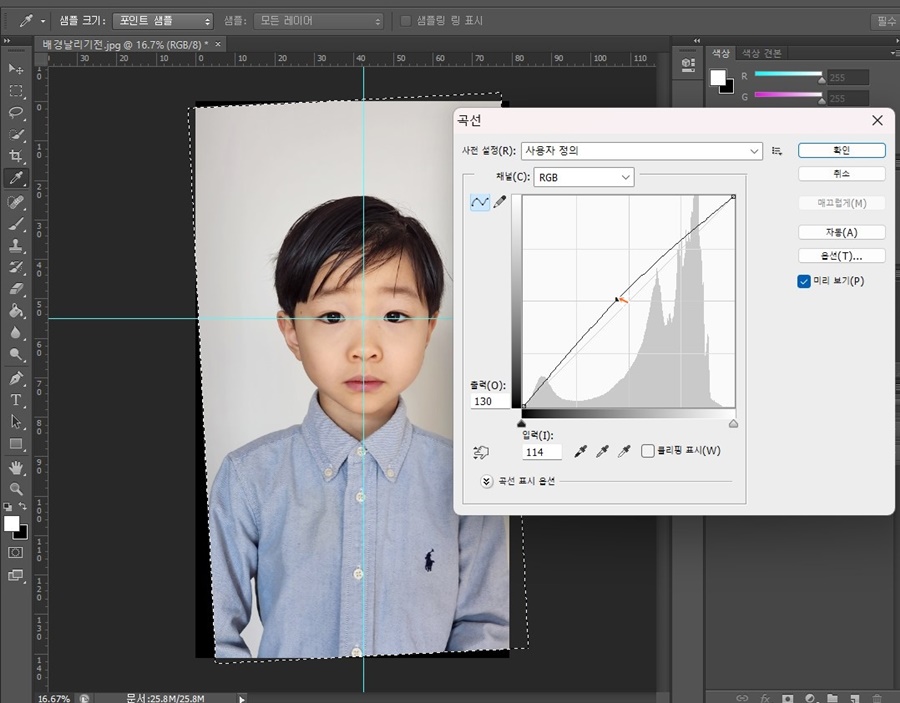
아무리 집에 조명을 모두 사용해도 사진이 조금 어둡게 나왔네요. 곡선으로 밝기를 조절해 보겠습니다.
이미지 -> 조정 -> 곡선, 단축키 Ctrl+M입니다.
직선인 선을 살짝 끌어올려주면 조금씩 밝아집니다. 적당한 선에서 밝기조절을 해줍니다.
5. 색상균형으로 노란끼의 사진을 보정
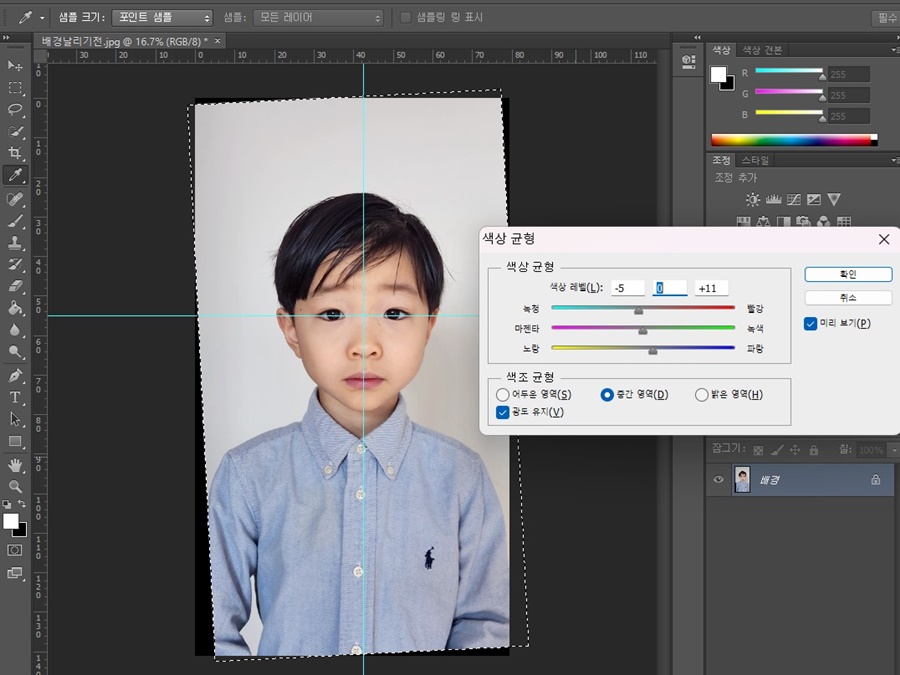
저희 집에 전구색 조명을 쓰다 보니 사진이 살짝 노란끼가 있지요. 색상균형으로 노란끼를 잡아줍니다.
이미지 -> 조정 -> 색상균형, 단축키 Ctrl+B입니다.
수치는 개인 판단입니다. 이리저리 커서를 옮기며 원하는 색상 균형을 맞춰봅니다.
6. 복제도장 도구로 잡티 지우기
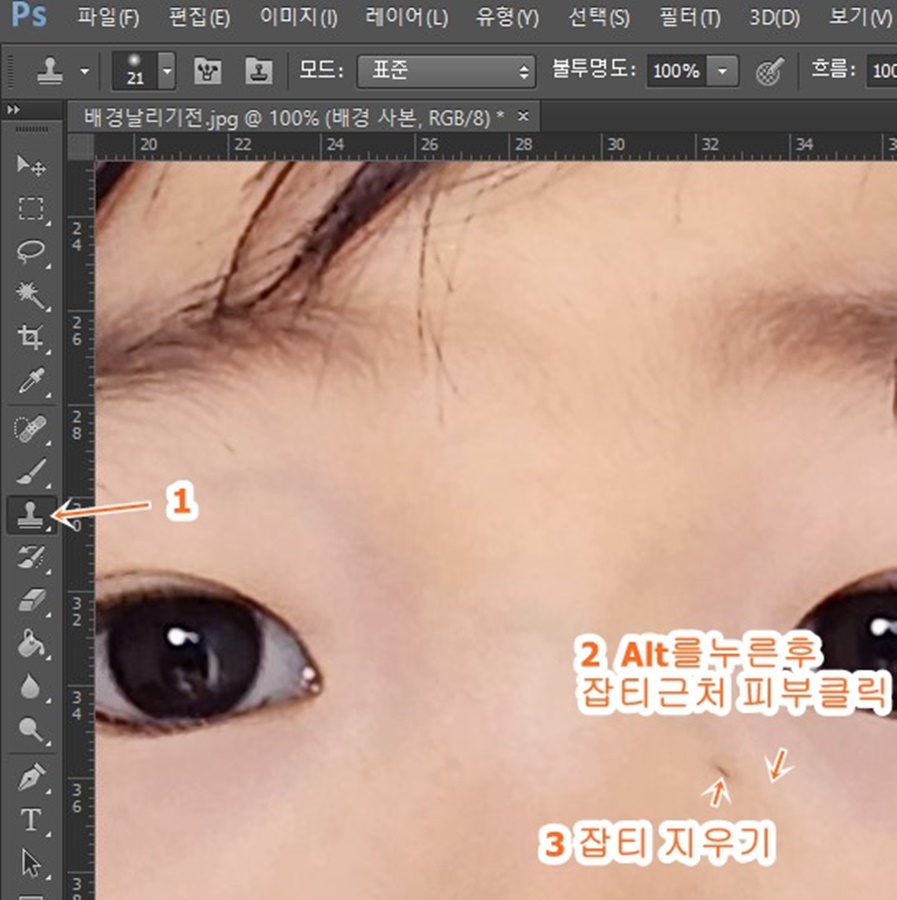
쿠웅이가 일어나면 눈을 비비는 습관이 있어 눈 근처에 상처가 났네요. 잡티를 지워보겠습니다.
복제도장도구(S)를 선택하고 Alt를 누르고 잡티 근처 피부색을 클릭 잡티 가 있는 부분을 다시 클릭하면 간단히 지울 수 있습니다.
7. 배경 지우기
여권의 경우 배경이 완전한 하얀색이어야 합니다. 약간의 그림자가 보이니 배경을 지워보도록 하겠습니다.
배경을 지우는 과정이 조금 복잡하니, 이 과정은 배경 지우기 사이트나 어플을 이용하셔도 됩니다.

자동선택 도구 (W) 선택하고 허용치를 올려줍니다. 저의경우 20으로 하였는데 사진에 따라 다르겠지요. 배경을 클릭하면 대략적으로 배경이 따집니다.

빠른 마스크모드로 편집(Q)을 누르면 배경부분은 하얀색 나머지 사진은 빨갛게 표시 됩니다. 지우개로 배경인 부분을 지워주거나 붓을 이용하여 배경이 아닌데 선택된 부분을 채워줍니다.

다시 빠른마스크모드로 편집(Q)에서 표준모드로 변경해 주시고, 레이어를 정리해 주겠습니다. 먼저 배경을 복사해 주고 복사한 배경을 Delete키로 지워줍니다.
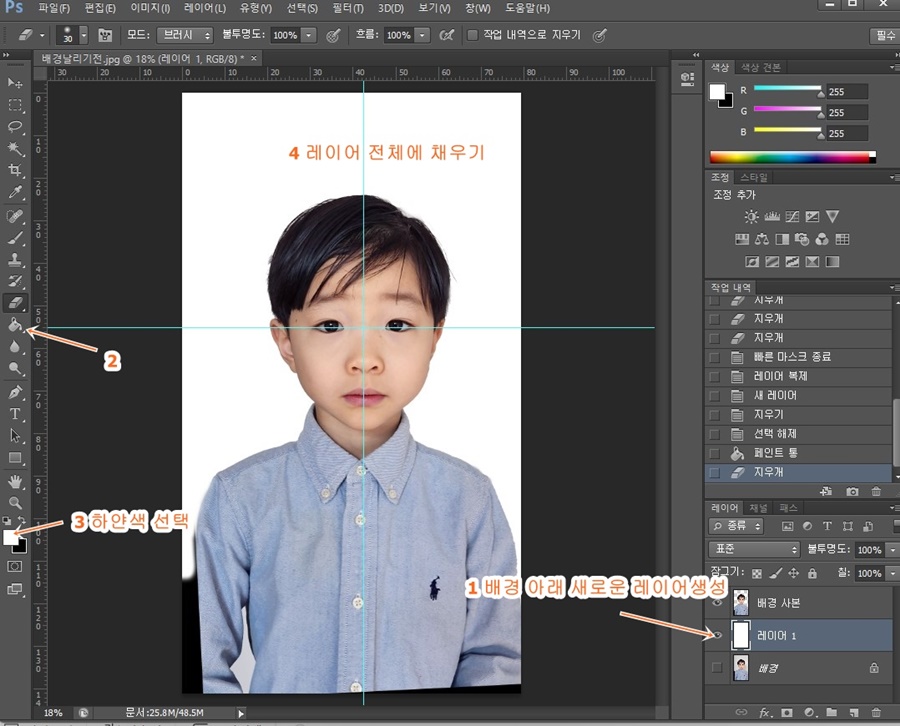
복사한 배경 및에 새 레이어를 생성 해주고. 페인트통 도구(G)를 이용해 새레이어를 하얗게 만들어 줍니다.
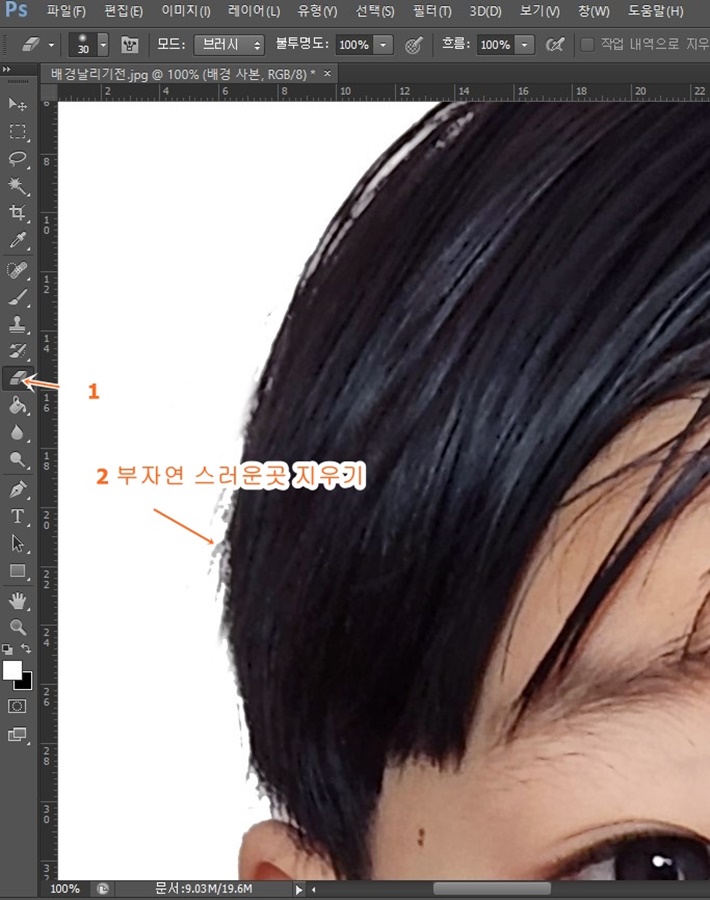
사진을 확대하고 복사한 배경레이어를 선택 지우개로 부자연스럽게 배경이 따진 곳을 지워주면 배경 지우기 완료입니다.
8. 여권 규격에 맞게 자르기
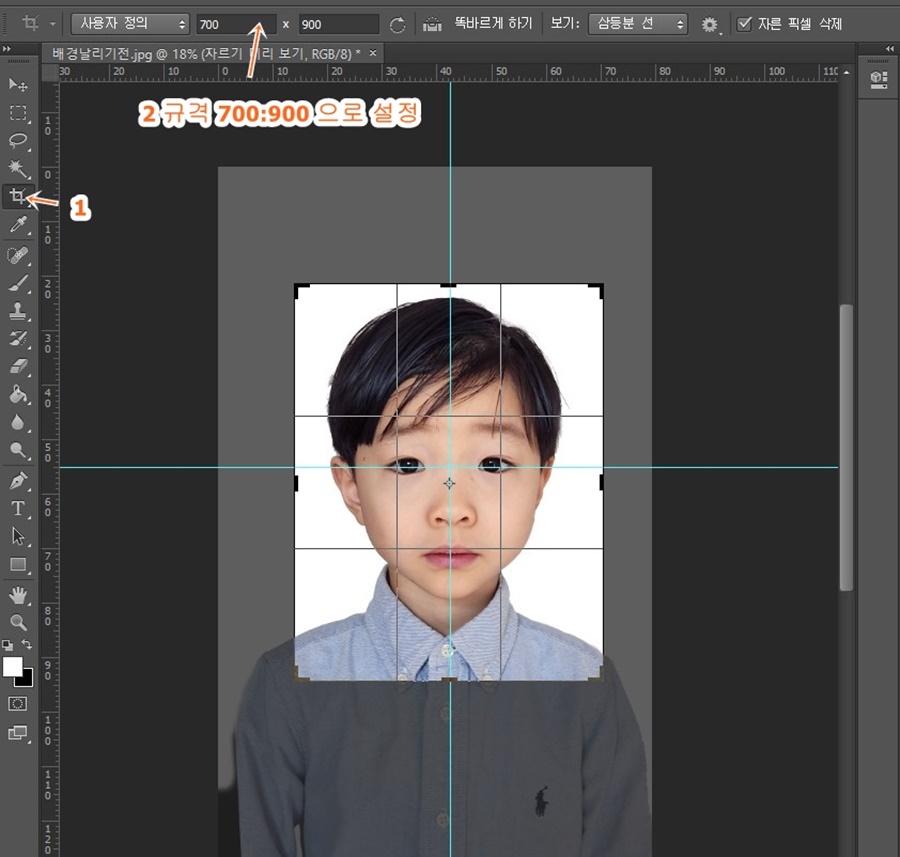
자르기 도구 (C)를 선택하고, 위에 규격을 여권 규격인 700:900을 적어주시고 사진 중심에 맞춰 잘라줍니다.
여권 규격은 3.5x4.5cm 그중 얼굴의 위아래 길이가 3.2~3.6cm이어야 합니다. 사진의 비율에 맞춰 잘라줍니다.
보정하여 완성된 여권사진


이렇게 정면을 본 사진을 여권 규격에 맞춰 보정해 보았습니다.


쿠웅이도 쿠앙이도 저 역시 같은 과정을 통해 사진을 보정하였고 한 번에 통과하였습니다.^^
[셀프로 여권 촬영] 1. 여권사진 규격과 아이들 사진 촬영 방법
해외여행은 꿈도 못 꾸던 시절이 지나가니 보상심리 때문인지 여기저기서 여행소식을 듣게 되네요. 저희도 쿠앙이&쿠웅이를 낳고 아직 어린 아이라 해외여행을 못 가게 되고, 코로나19로 격리되
ggommilu.com
[셀프로 여권 촬영] 3. 보정한 사진 출력방법 (스냅스, 샐픽) 및 여권발급
여권 사진은 일반 용지가 아닌 인화지에 인쇄된 선명한(해상도 300 DPI 권장) 사진으로 규정되어 있어요. 집에 있는 인화지로 출력을 하면 기각이 될 수 있어요. 오늘은 저번 포스팅에서 셀프로 촬
ggommilu.com
'일상 > 여행일상' 카테고리의 다른 글
| [셀프로 여권 촬영] 3. 보정한 사진 출력방법 (스냅스, 샐픽) 및 여권발급 (253) | 2023.05.26 |
|---|---|
| [괌 여행] PIC호탤 로얄 타워 디럭스 룸 상세정보 (4) | 2023.04.20 |
| [괌 여행] 괌 PIC 워터파크 & 수상 레져 & 스포츠 존 완전 정복! (3) | 2023.04.18 |
| [괌 여행] PIC호텔 앞 '썬더 치킨'과 '스노우 베리' (4) | 2023.03.22 |
| [괌 여행] 괌 PIC 호텔 식당별 후기2(시헤키 스넥쉑,라멘 하우스 훗카이도) (2) | 2023.03.21 |
- Total
- Today
- Yesterday
- 몽산포야영장
- 꼼지락미루
- 제로웨이스트
- 결혼과정만화
- 셀프인테리어
- 친환경적인삶
- 닷돈재4색야영장
- 학암포야영장
- 육아툰
- 결혼인스타툰
- 그림일기
- 결혼툰
- 육아그림일기
- 현관셀프인테리어
- 인스타감성카페
- 결혼웹툰
- 티스토리툰
- 결혼일러스트
- 할로윈인테리어
- 신발장리폼
- 결혼일기
- 육아웹툰
- 결혼만화
- 결혼그림일기
- 베란다셀프인테리어
- 국립공원야영장
- 짠순이셀프인테리어
- 닷돈재야영장
- 오늘은쿵내일은쾅
- 주방셀프인테리어
| 일 | 월 | 화 | 수 | 목 | 금 | 토 |
|---|---|---|---|---|---|---|
| 1 | 2 | 3 | ||||
| 4 | 5 | 6 | 7 | 8 | 9 | 10 |
| 11 | 12 | 13 | 14 | 15 | 16 | 17 |
| 18 | 19 | 20 | 21 | 22 | 23 | 24 |
| 25 | 26 | 27 | 28 | 29 | 30 | 31 |
